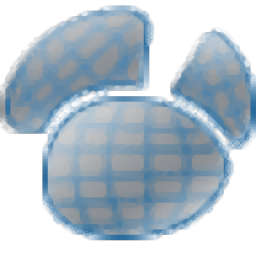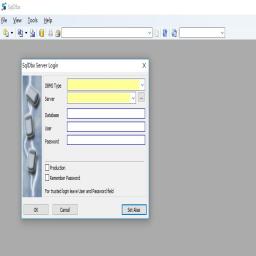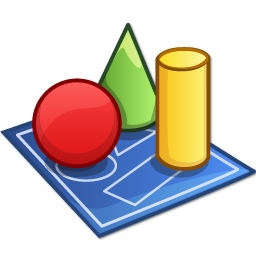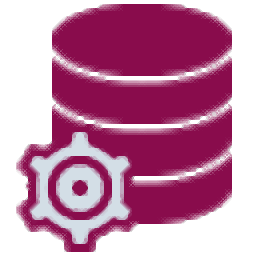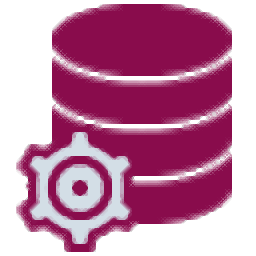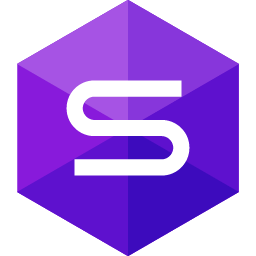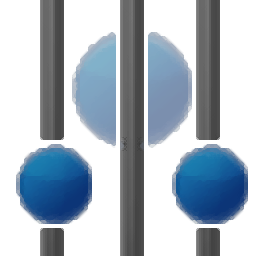Aqua Data Studio(数据库开发工具)
v16.03大小:502.0 MB 更新:2023/03/24
类别:数据库类系统:WinXP, Win7, Win8, Win10, WinAll
分类分类

大小:502.0 MB 更新:2023/03/24
类别:数据库类系统:WinXP, Win7, Win8, Win10, WinAll
Aqua Data Studio是一款功能强大的数据库管理与可视化分析工具,该软件具备了直观的用户界面,您可以快速链接到服务器,其支持同时添加多个本地数据库,并进行无缝切换,您可以直接在功能栏上通过查询工具、编辑工具、管理工具快速执行您所需要的操作,另外,软件还具备了自动化、查询构建器、可视分析、实体关系模拟等丰富的功能,为您带来完善的数据库管理解决方案,而且支持MySQL,SQLite,Oracle,DB2等大十数种数据库类型,有需要的用户赶紧到本站下载吧!

Aqua Data Studio实现了可靠的数据库管理系统,可用于浏览数据库内容和运行SQL脚本。它支持多种类型的关系数据库,例如MySQL,Microsoft SQL Server,Sybase,Oracle,DB2,Apache Cassandra,Derby和Hive,Informix,MongoDB,PostgreSQL,SQLite等。
一个有用且可靠的应用程序,使您能够设计,管理,自动化和执行SQL脚本,构建查询以及编辑JavaScript和Java代码。
Aqua Data Studio的主要优点是它不会限制您可以连接的服务器数量,这意味着您可以同时使用多个数据库。服务器和数据库模式以树视图显示,以便于导航和理解结构。
Aqua Data Studio以结构化方式显示数据,使您可以创建新表或轻松修改现有表。您可以更改或创建索引,用户,权限和过程,以及编辑数据库对象的数据定义语言。
集成的架构脚本生成器可帮助您创建SQL脚本。该编辑器具有语法突出显示,行号,自动完成功能和建议,所有这些都意味着可以显着简化您的工作。
应用程序的功能集由集成的数据库管理工具完成,这些工具使您能够管理实例,连接,会话或存储容量,以及生成服务器统计报告。
IDE具有调试功能,允许您使用专用向导轻松导入和导出数据,这些向导可以指导您完成整个过程。ER图生成器允许您获取数据库结构的图形表示,而集成查询构建器可帮助您生成和执行查询并查看显示为2D或3D图表的结果。
除此之外,还有更多功能在Aqua Data Studio中等待发现。它是一个可扩展的数据库管理工具,值得尝试处理大型数据集。
增强:窗口中的对象标题现在支持索引,约束和触发器
可视分析:在不同的语言环境中重新保存此cal.field时,DATE()函数返回“null”
可视分析:表:即使我们选择了“总计全部使用>计数”选项,也会显示总列总和值而不是计数值。
可视分析:图表:从图表属性卡片组中选择多个形状后,抛出“java.util.ConcurrentModificationException”并执行undo / redo。
可视分析:图表:更改价格图表时撤消/重做中的例外情况
可视分析:计算字段:当我们使用DATENAME()函数创建并再次打开它时,表达式会发生变化
可视分析:计算字段:DATEDIFF()函数给出不正确的结果
可视分析:参数:“创建参数”窗口中的无效布局
可视分析:字段格式:默认情况下,在“格式”窗口中为“分钟”和“秒”选择“数字”选项
可视分析:字段格式:根据用户在“创建参数”对话框中选择的区域设置格式,不显示日期和日期时间实例
可视分析:提取:如果我们重命名度量字段并从excel添加具有相同名称的新字段,则会创建重复字段
用于数据库的通用IDE
FluidShell
Mongohell for MongoDB
准备好大数据
查询和分析
可视对象编辑
表数据编辑器
DBA(数据库管理)
集成的SQL调试器
ER(实体关系)建模者
可视查询构建器
架构,文件和结果集差异(比较)
SSH(集成安全外壳)
集成SVN,Git,CVS和perforce版本控制
具有自动保存和恢复的智能数据库IDE
数据库对象搜索
1、下载并解压软件,得到安装包与补丁程序,安装包分为32(x86)位与64位,用户可以根据电脑系统进行安装。

2、双击安装程序进入如下的语言选择界面,选择【中文简体】语言,点击【确定】。

3、阅读软件许可协议,勾选【我接受协议】的选项,再单击【下一步】。

4、欢迎使用Aqua Data Studio安装程序向导,再进入下一步的安装。

5、选择安装目录,用户可以选择默认的C:\Program Files\Aqua Data Studio 16.0 - 64bit,也可以自定义。

6、选择起始菜单文件夹,用户可以选择默认,也可以自定义。

7、选择附加工作,可以勾选【添加桌面快捷方式】,再进入下一步的安装。

8、正在安装Aqua Data Studio,用户等待安装完成。

9、弹出如下的完成Aqua Data Studio安装程序,点击【完成】。

10、运行Aqua Data Studio,进入软件界面后选择【评估-我要为此计算机....】的选项。

11、运行注册机程序datestopper.exe,进入如下的界面后,我们选择“C:\Program Files\Aqua Data Studio 16.0 - 64bit”目录下的“datastudio.exe”。

12、设定日期,可以设置要激活到日期(即激活该程序到多少哪年哪月哪日)。

13、点击【加入或修改】按钮,弹出如下的同意提示,我们选择【是】。

14、加入成功,选定程序下次运行时将获得指定日期,如果软件已过期,请使用痕迹擦除器处理。

15、最后,运行Aqua Data Studio即可进行使用。

R与Visual Analytics集成:
我们的新R集成使您能够将高级统计计算直接整合到Visual Analytics中。
仪表板中的文本和图像:
您现在可以在仪表板中添加Text和Image对象。这些对象增加了仪表板的视觉吸引力,使您可以共享有关数据的关键分析
可定制的颜色图例:
我们的新颜色图例提供顺序和发散的颜色主题,可以自由地将颜色分成不连续的步骤和可自定义的颜色渐变范围。
日期和时间层次结构导航:
我们新的导航增强功能可显着减少深入查看日期和时间字段的点击次数。
查询Spark群集:
您现在可以连接到Apache Spark,这是一款超快的内存大规模数据处理引擎。
适用于11个以上数据库的DBA工具:
我们现在支持Amazon RedShift,PostgreSQL,Greenplum,Teradata Aster,Netezza,ParAccel,Informix,Sybase Anywhere,Sybase IQ,Teradata和Vertica的DBA工具。
运行MongoDB JavaScript命令:
我们新的MongoJS查询分析器可以执行MongoDB javascript命令并以树形层次结构显示结果。MongoJS还支持自动完成,语法高亮和漂亮的打印JSON文本结果。
使用WHERE的Excel SQL SELECT:
我们现在支持MS Excel WHERE,ORDER BY,GROUP BY,HAVING和JOIN子句,使您能够连接,查询和生成XLS和XLSX文件的结果。
Excel导入向导:
我们的新Excel导入工具可将数据直接从单个或多个Excel工作表导入现有或新数据库表。
解释7个以上数据库的计划:
您现在可以使用Amazon Redshift,Greenplum,ParAccel,Teradata Aster,Netezza,PostgreSQL和MySQL的文本格式的解释计划来帮助减少SQL查询瓶颈
更多数据库版本支持:
连接到Cloudera 5.4,HortonWorks 2.3,MapR with Spark,IBM DB2 z / OS 11,PostgreSQL 9.4.1和VoltDB 5.5。
错误:ADS:架构脚本生成器:NCluster - >版本4.6+ - >架构脚本生成器 - >包括表存储选项以编写分区脚本
13186:增强功能:ADS:DB2 iSeries - >逻辑文件现在显示在架构树中的“视图”节点下,并且还显示在“查询生成器和对象搜索”中
13166:错误:ADS:查询分析器:重新启动ADS时不保留选项卡名称“OBJECT_TYPE - OBJECT_NAME”
增强功能:可视分析:撤消编辑参数,数据类型更改重建工作表两次
增强功能:可视分析:当我们在Bin字段上重置颜色主题时,应选择渐变蓝色主题
错误:可视分析:在数据透视表中,错误的默认颜色显示在颜色卡片中的忽略字段时
错误:可视分析:树形图>颜色字段>在工具提示和视图数据窗口中应用辅助日期选项>日期格式是不同的
错误:可视分析:当我们更改计算字段的参数的数据类型并撤消它时,会生成无效的过滤器卡
错误:可视分析:如果数据窗格中有包含表计算功能的计算字段,则日期和时间值无法正确显示
错误:可视分析:如果聚合的计算字段值无效,则该值应为null
错误:可视分析:当应用总计时,NPE会从数据透视表中更改图表类型
错误:可视分析:如果我们更改过滤器字段的数据类型,则应丢弃前N个过滤器效果
错误:可视分析:在第一和第二手风琴中应显示特定的图表名称而不是“自动”
错误:可视分析:当我们从长度超过1的位置时,SUBSTRING()函数会给出错误的结果
错误:可视分析:图表在仪表板中显示为黑色,然后显示为默认颜色
错误:可视分析:对于水平图表的颜色样式,撤消无法正常工作
错误:可视分析:生成了错误的双组合图表,并且从“图表属性”窗格中,缺少颜色和轴甲板
错误:可视分析:除了表格外,所有图表都会显示空白图表
错误:可视分析:从“可视化”选项卡中选择“高低关闭”图标后,在“重做时查看日志”中显示Indexoutofbounds异常
错误:可视分析:根据应用的趋势线模型类型,不显示模型公式
toad for oracle 绿化版 数据库类82.8 MBv12.8.0.49 中文
详情Aqua Data Studio(数据库开发工具) 数据库类502.0 MBv16.03
详情dbforge studio 2020 for oracle 数据库类125.85 MBv4.1.94 Enterprise企业
详情navicat 12 for mongodb 64位/32位中文 数据库类68.10 MBv12.1.7 附带安装教程
详情SysTools SQL Log Analyzer(sql日志分析工具) 数据库类8.68 MBv7.0 (附破解教程)
详情FileMaker pro 18 Advanced 数据库类573 MBv18.0.1.122 注册激活版
详情E-Code Explorer(易语言反编译工具) 数据库类9.22 MBv0.86 绿色免费版
详情Navicat for MySQL 15中文 数据库类72.1 MBv15.0.9 64位32位企业版
详情Embarcadero DBArtisan(数据库连接管理工具) 数据库类160.0 MBv8.6.1
详情SQL Server Backup v6.0.3.768 英文 数据库类5.00 MB
详情DbWrench(数据库设计工具) 数据库类39.9 MBv4.1.1 绿色
详情SysTools SQL Log Analyzer 数据库类6.68 MBv5.0
详情navicat data modeler(数据库设计工具) 数据库类75.65 MBv2.0.3 64/32位中文版
详情sqldbx 6 数据库类1.15 MB绿色单文件版
详情ApexSQL Recover 2018(数据库恢复工具) 数据库类42.7 MB附安装教程
详情powerdesigner 15.1中文 数据库类277.5 MBv15.1 附带安装教程
详情Data Xtractor(数据提取器) 数据库类32.1 MBv2.1
详情SQLMaestro DB2 Maestro(数据库管理) 数据库类26.27 MBv13.11.0.1
详情AGE Flash Packer(雅致flash打包工具) 数据库类2.37 MBv1.32 绿色版
详情网络数据库探索者 数据库类0.59 MB
详情SPSS 22.0中文 数据库类774 MB32位/64位
详情dbvisualizer pro 64位 数据库类96.86 MBv10.0.20 专业版
详情PowerDesigner16.6 32/64位 数据库类2939 MB附带安装教程
详情速用数据库修改器 1.0 注册版 数据库类0.78 MB
详情Navicat Premium 12 Pro 数据库类116.00 MBv12.1.24 专业版
详情Navicat for MySQL 15中文 数据库类72.1 MBv15.0.9 64位32位企业版
详情epidata(数据录入软件) 数据库类2.45 MBv3.1 中文版
详情PL/SQL Developer(PL/SQL数据库管理软件) 数据库类130.1 MB附安装教程
详情Powerbuilder(数据库应用开发工具) 数据库类1208 MBv12.6
详情MS SQL 2000 简体中文版 数据库类1393 MB附sp4补丁
详情SQLite Expert Professional下载 数据库类83.0 MBv5.3.4.451 含注册码
详情微软SQL2000+SP4集成安装版 v2.7 数据库类305.00 MB
详情toad for oracle 2019(PL/SQL开发环境)32位/64位 数据库类298.85 MBv13.3.0.181 附安装教程
详情plsql developer 64位 数据库类43.45 MBv11.0.4.1788 中文版
详情PLSQL Developer(PLSQL数据库管理工具) 数据库类42.05 MBv12.0.7 中文
详情GAMS(通用建模软件) 数据库类295 MBv24.8.2
详情dbForge Studio 2019 for SQL Server 数据库类111.0 MBv5.8.107 Enterprise企
详情Studio 3T 2019(mongodb数据库连接工具) 数据库类154.0 MBv2019.3.0
详情navicat 12 for mongodb 64位/32位中文 数据库类68.10 MBv12.1.7 附带安装教程
详情mongodb for windows 数据库类244.34 MBv3.2 官方最新版
详情Microsoft Access 2003 单个版 数据库类63.00 MB
详情DBeauty(SQL数据库查看管理软件) 数据库类38.1 MBv8.8.2 最新版
详情GiPo_DB_Utilities v4.4 数据库类3.00 MB
详情数据浏览器(SQL Browser) 1.01 数据库类1.88 MB
详情Studio 3T 2019(mongodb数据库连接工具) 数据库类154.0 MBv2019.3.0
详情MYSQL for Windows 5.0.22 数据库类37.00 MB
详情网络数据库探索者 数据库类0.59 MB
详情最简单的ACCESS数据编辑 数据库类0.39 MB
详情速用数据库修改器 1.0 注册版 数据库类0.78 MB
详情Oracle 备份之王 V1.1.20 注册版 数据库类2.65 MB
详情